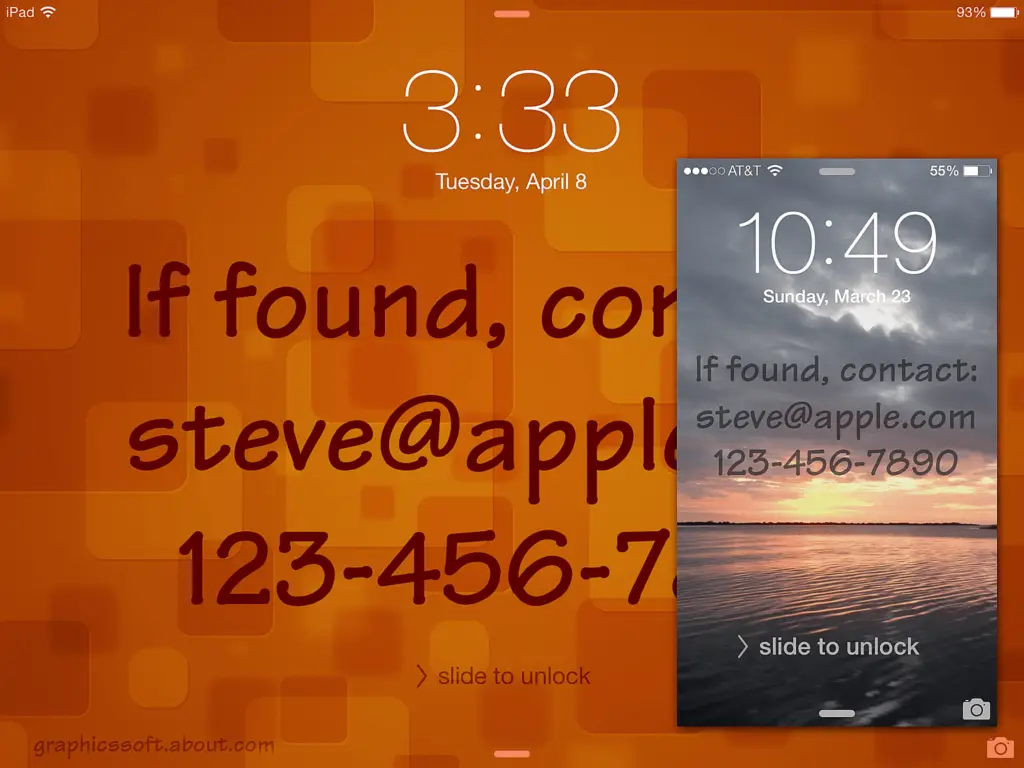
Wat te weten
- Gebruik een screenshot als richtlijn om een afbeelding te maken die overeenkomt met de afmetingen van de telefoon. Voeg contactgegevens toe onder de klok met een teksttool.
- Sla de afbeelding op en breng deze over naar de telefoon. Ga naar Instellingen > Behang > Kies een nieuwe achtergrond en selecteer de afbeelding.
- Opmerking: gebruik de medische ID van de iOS Health-app en contactgegevens voor noodgevallen om toegang te krijgen tot contactgegevens vanaf het vergrendelingsscherm.
Een manier om de kans te vergroten dat een verloren iPhone naar u wordt teruggestuurd, is door uw contactgegevens op het vergrendelingsscherm van de iPhone te plaatsen. Zo weet de persoon die je telefoon vindt wie hij moet bellen of mailen om hem terug te bezorgen. We laten u zien hoe u dit doet met iOS 4 of hoger.
Hoe u contactgegevens in uw achtergrond kunt plaatsen
Je hebt beeldbewerkingssoftware nodig. Als je iets professioneels hebt, zoals Photoshop, zit je goed. Als je dat niet doet, zijn er andere opties die geen cent kosten. Gebruik in Windows Microsoft Paint. GIMP is een andere gratis optie voor Windows, Mac en Linux die veel van dezelfde mogelijkheden heeft als Photoshop. Kies er een en open deze om aan de slag te gaan.
-
Zoek een afbeelding die past bij de afmetingen van het telefoonscherm. Het maakt het positioneren van uw contactgegevens eenvoudiger. Hier is een overzicht van recente iPhone-schermformaten in pixels:
iPhone-modellen Schermresolutie iPhone XR 828 x 1792 iPhone XS Max 1242 x 2688 iPhone XS 1125 x 2436 iPhone X 1125 x 2436 iPhone 8 Plus 1080 x 1920 iPhone 8 750 x 1334 iPhone 6, 6s en 7 Plus 1080 x 1920 iPhone 6, 6s en 7 750 x 1334 iPhone 5, 5s, 5c en SE 640 x 1136 iPhone 4 en 4s 640 x 960 -
Open een afbeelding (of een leeg document) in de editor die je hebt gekozen. Als uw afbeelding niet de exacte grootte van het telefoonscherm heeft, kunt u deze bijsnijden of vergroten of verkleinen.
-
Zoek een plaats in het midden van de afbeelding voor uw contactgegevens. Plaats hem onder de klok en boven de plek waar je veegt om de iPhone te ontgrendelen. Teken een kader met de afbeeldingseditor in dat gebied. Vul vervolgens de doos met een donkerdere kleur. Gebruik indien mogelijk een screenshot van het vergrendelingsscherm van de telefoon als richtlijn.
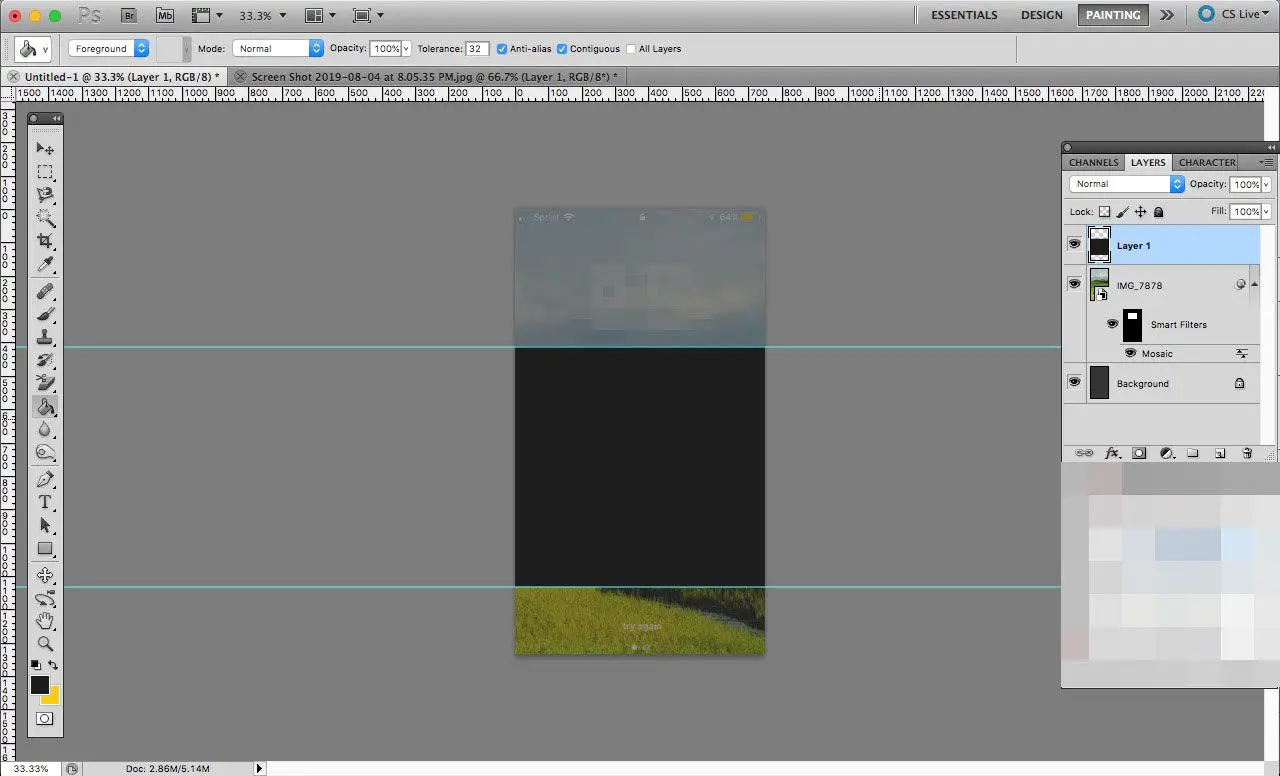
-
Gebruik de teksttool van de afbeeldingseditor om uw contactgegevens over het door u gemaakte vak te schrijven. Kies een lichtere kleur, zodat de tekst eruit springt, en laat je niet te gek maken met een lettertypekeuze. U wilt dat dit gemakkelijk te lezen is. U heeft een aantal opties om informatie te verstrekken. Gebruik uw e-mailadres en alternatieve telefoonlijn die u heeft, of het telefoonnummer van een vriend. Zorg ervoor dat iemand u gemakkelijk kan bereiken met deze informatie.
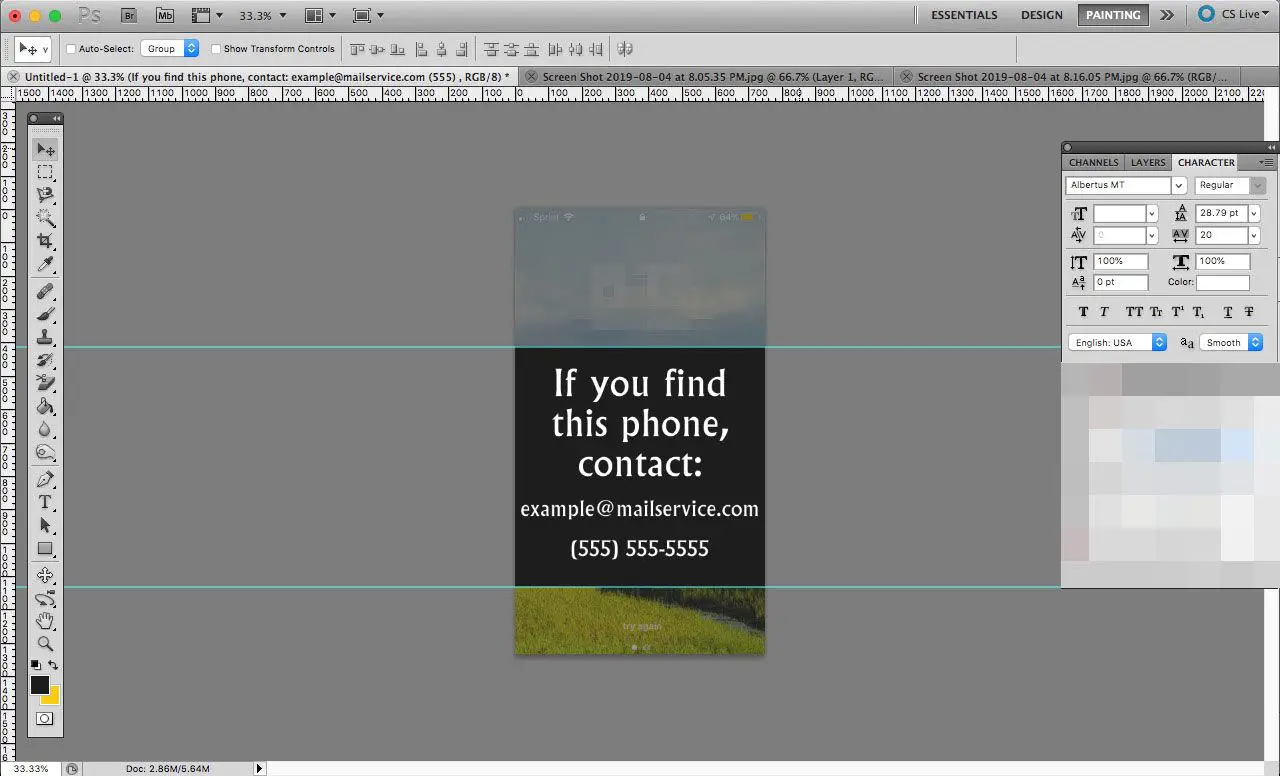
-
Als u tevreden bent met uw achtergrond, kunt u deze opslaan of exporteren in een afbeeldingsindeling die wordt ondersteund door uw iOS-apparaat. JPG en PNG zijn goede keuzes.
-
Breng de afbeelding over naar de telefoon. U kunt dit op verschillende manieren doen. Uw telefoon via USB op uw computer aansluiten is de meest directe manier. Je kunt ook een app zoals Dropbox, Berichten of e-mail gebruiken om het te verzenden.
-
Open op de iPhone de Instellingen app. Zoek en tik op Behangen selecteer vervolgens Kies een nieuwe achtergrond.
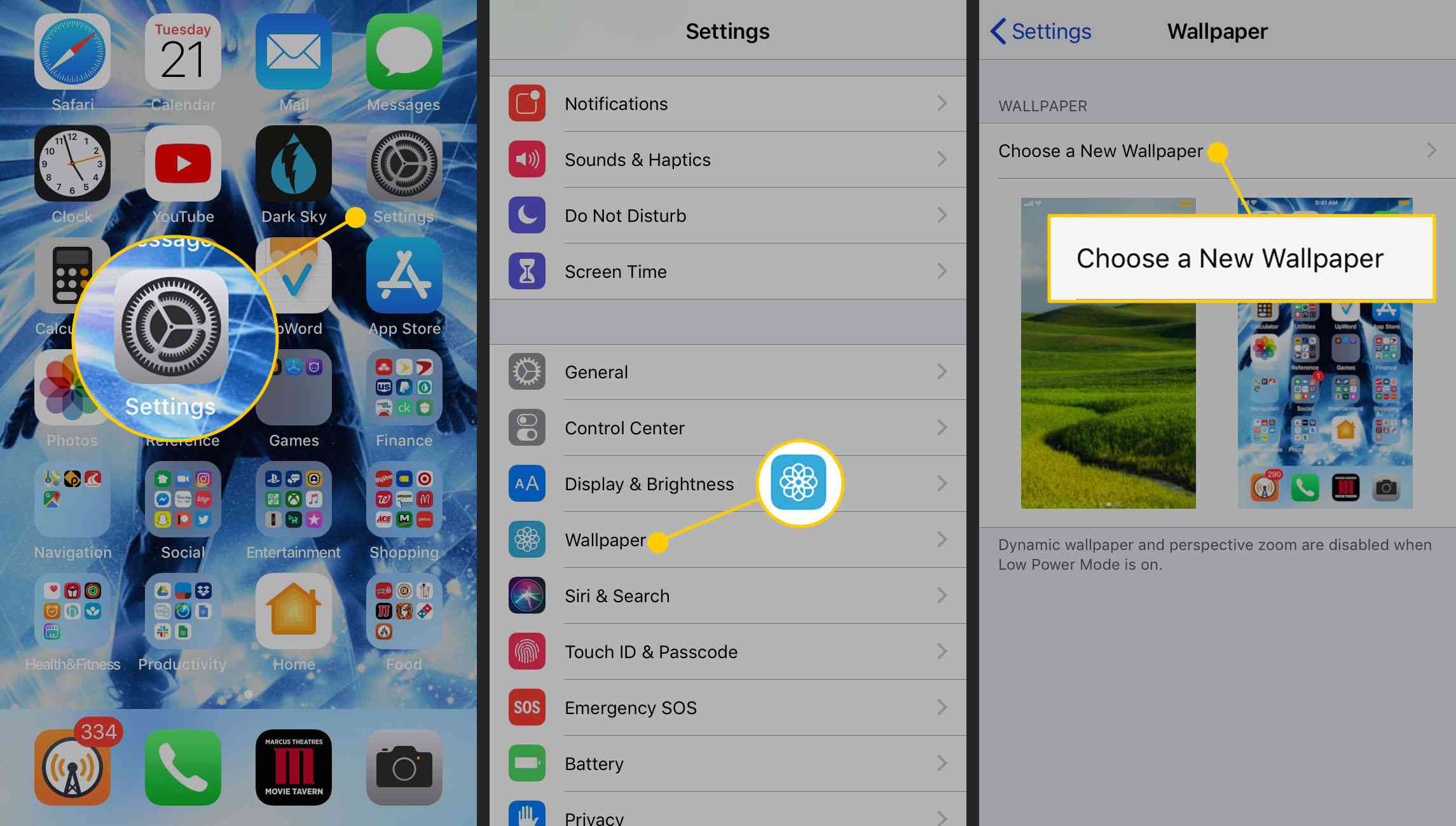
-
Zoek de afbeelding op uw telefoon en selecteer deze. Gebruik de ingebouwde bedieningselementen van de iPhone om het beeld zo aan te passen dat het perfect past. Tik na het aanpassen van de afbeelding op Instellen om uw keuze definitief te maken.
-
Uw iPhone geeft een nieuw menu weer waarin u kunt kiezen of u de achtergrond voor uw vergrendelingsscherm, hoofdachtergrond of beide wilt instellen.
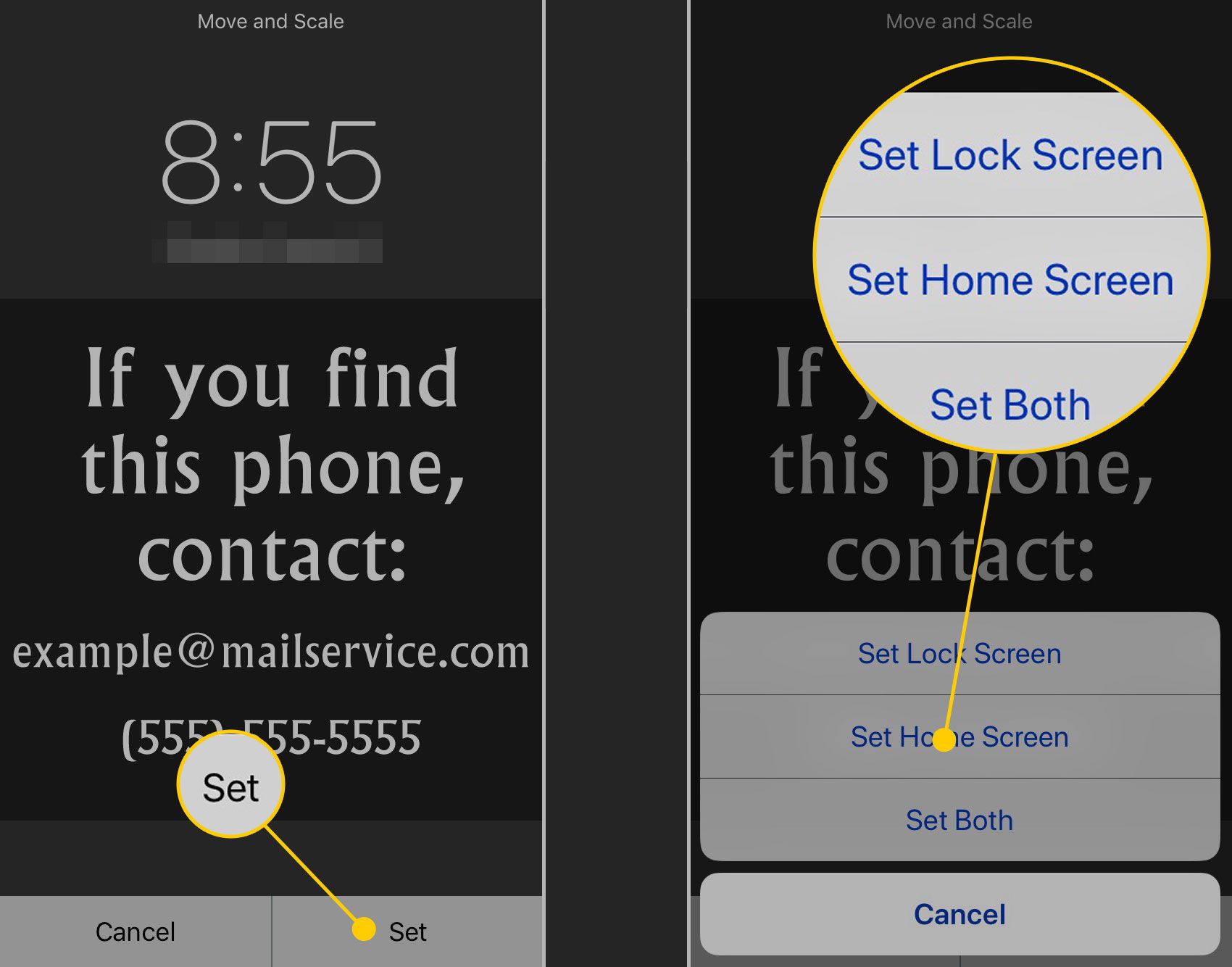
-
Vergrendel je telefoon en kijk. U zou de nieuwe achtergrond van het vergrendelscherm moeten zien met uw contactgegevens prominent weergegeven waar u deze hebt ingesteld.
-
Vind de Apple Gezondheid app en open deze. Druk op Medische ID pictogram onder aan het scherm en selecteer vervolgens Medische ID aanmaken.
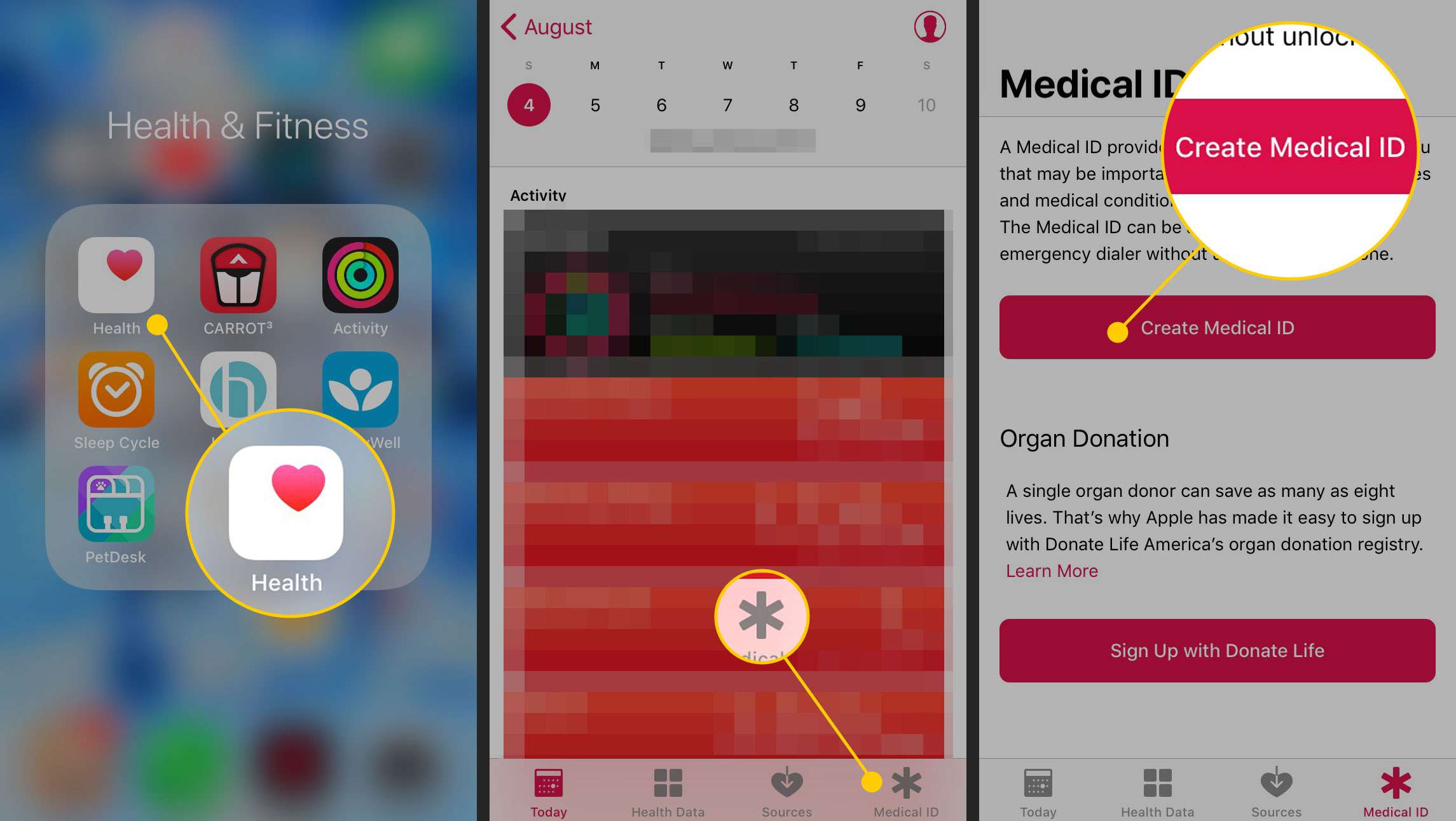
-
Bewerk de relevante medische informatie over uzelf. Apple Health is ontworpen voor noodgevallen, dus het toevoegen van deze informatie kan levensreddend zijn. U hoeft echter maar één contactpersoon voor noodgevallen toe te voegen. Je telefoon kan dit contact bellen, zelfs als deze is vergrendeld. Kraan Contactpersoon voor noodgevallen toevoegen onder aan het scherm en kies vervolgens iemand uit uw contacten en tik op hoe u met hen verwant bent. Controleer uw gegevens en druk op Gedaan opslaan. Het nummer dat u toevoegt, moet worden opgeslagen in uw Contacten om het te laten werken.
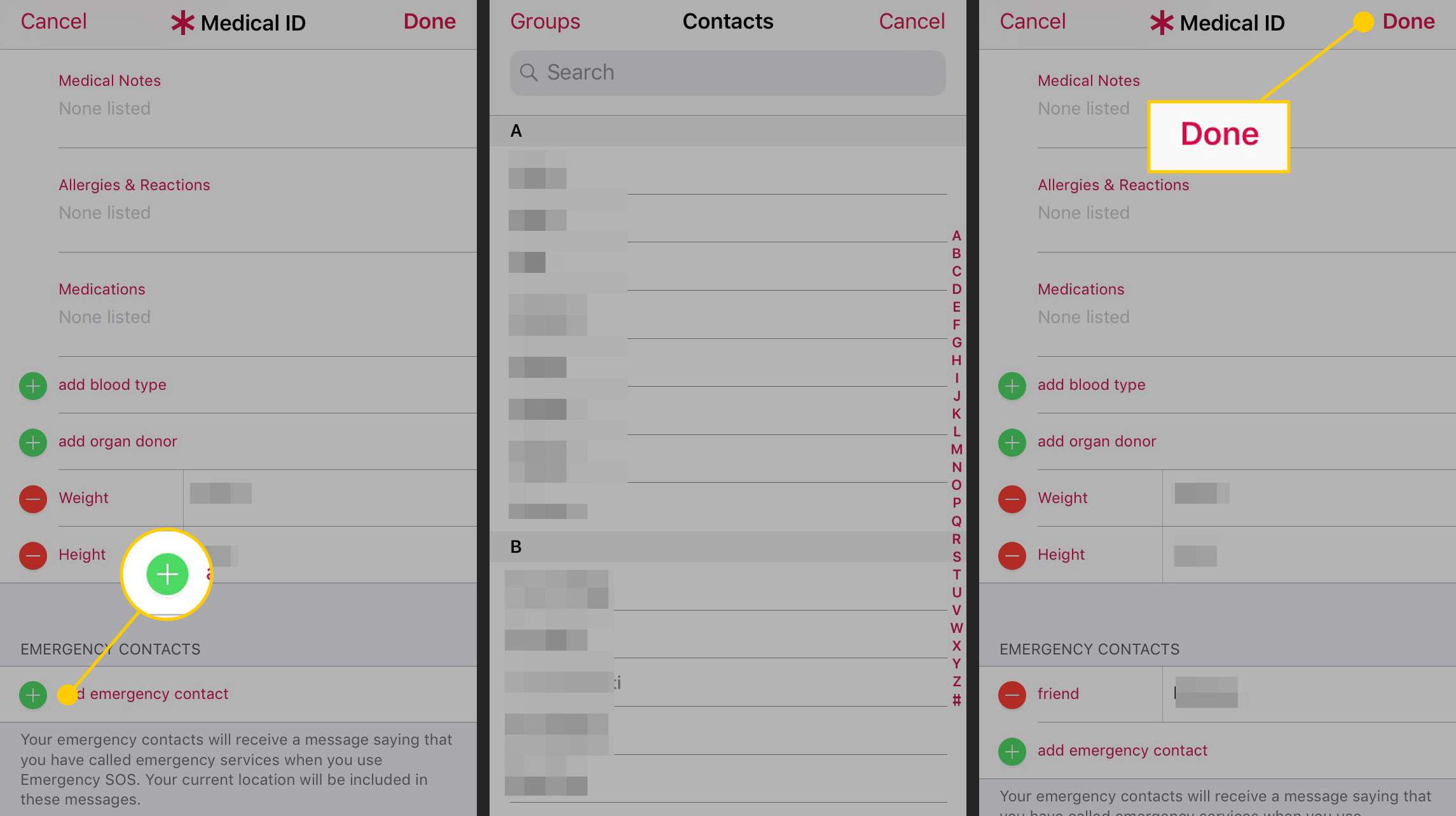
-
Vergrendel je telefoon om het uit te testen. Veeg over uw vergrendelingsscherm of druk op de startknop alsof u het apparaat wilt ontgrendelen, maar doe dat niet. Selecteer in plaats daarvan Noodgeval.
-
De telefoon schakelt over naar een toetsenbord zodat u een noodoproep kunt doen. Selecteer in de linkerbenedenhoek van het scherm de Medische ID icoon. Als je Touch ID gebruikt om je telefoon te ontgrendelen, heb je pas toegang tot het noodtoetsenbord als je hebt geprobeerd de telefoon te ontgrendelen met je vingerafdruk.
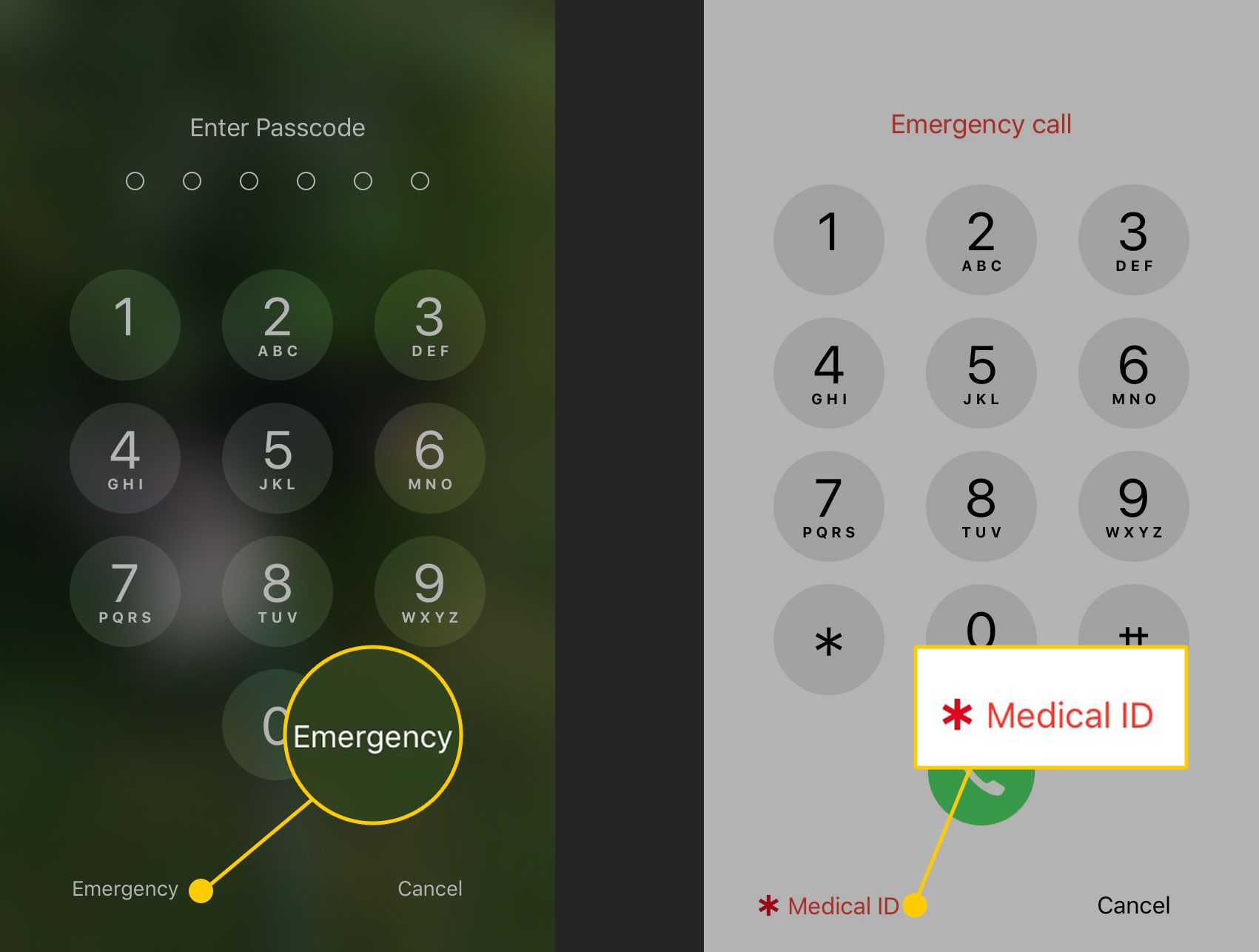
-
Je telefoon geeft de informatie weer die je hebt ingevoerd in de Apple Health-app, samen met je contactpersoon voor noodgevallen. Druk op het telefoonpictogram naast het nummer om het ingevoerde nummer te bellen. Iemand die uw verloren apparaat vindt, kan dit contact gebruiken om u te pakken te krijgen en de telefoon terug te bezorgen.
Apple Health App-methode
De Apple Health-app is een nieuwe toevoeging aan iOS, maar het is geweldig voor deze situatie. Zolang iOS 8 of nieuwer op uw apparaat staat, is Apple Health geïnstalleerd. Het wordt geleverd met iOS en u kunt het niet verwijderen.
Je kunt niet te voorzichtig zijn
Met een beetje geluk heb je deze niet nodig, maar je kunt nooit te voorzichtig zijn. De Apple Health-methode is de enige die officieel door Apple wordt ondersteund, maar het is ook de methode waarvan de minste mensen weten wat ze ermee moeten doen. Als je een nieuwere iPhone met Apple Health hebt, is het misschien een goed idee om naast je medische ID ook je gegevens op de achtergrond van het vergrendelscherm te zetten.
Meer van Lifewire
-

iPhone-noodoproepen: Apple SOS gebruiken
-

De beste 8 iPhone X Face ID verborgen functies
-
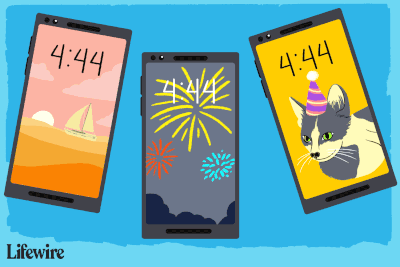
Hoe maak je een video-achtergrond op je telefoon
-

Google Assistent gebruiken vanaf uw vergrendelscherm
-

Hoe onbekende bellers op een iPhone het zwijgen op te leggen
-

Hoe de Apple Health-app te gebruiken
-

Privacy- en beveiligingstips voor iPhone-vergrendelingsscherm
-

Hoe u de achtergrond op uw iPhone kunt wijzigen
-

Android-vergrendelingsscherm omzeilen met noodoproep
-

Hoe u uw iPhone kunt aanpassen
-
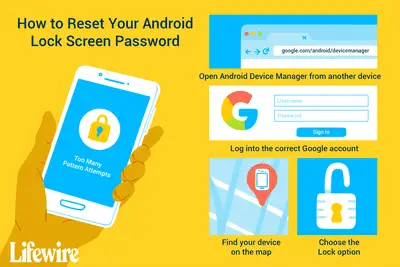
Hoe Android-wachtwoord en pincode voor vergrendelscherm opnieuw in te stellen
-

Live achtergrond gebruiken op je iPhone
-
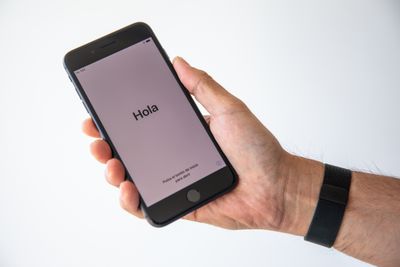
Doe deze 12 dingen eerst als je een nieuwe iPhone krijgt
-
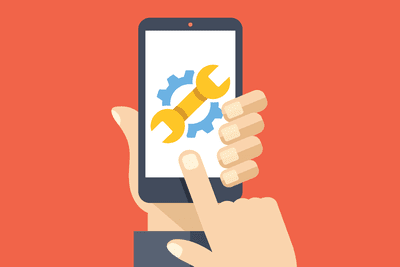
Wat zijn instellingen en hoe werken ze?
-

Hoe u uw Android-vergrendelingsscherm kunt aanpassen
-
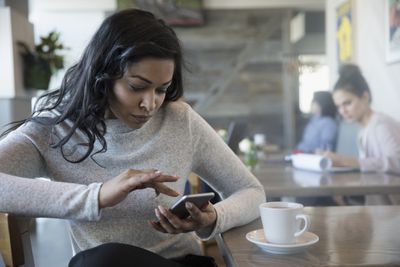
Informatie over automatisch aanvullen inschakelen of wijzigen op een iPhone
Uw privacyrechten
Lifewire en onze externe partners gebruiken cookies en verwerken persoonlijke gegevens zoals unieke identificatiegegevens op basis van uw toestemming om informatie op een apparaat op te slaan en/of te openen, gepersonaliseerde advertenties weer te geven en voor inhoudsmeting, doelgroepinzicht en productontwikkeling. Klik hieronder om uw toestemmingskeuzes voor Lifewire.com te wijzigen of in te trekken, inclusief uw recht om bezwaar te maken wanneer een legitiem belang wordt gebruikt. U kunt uw instellingen op elk moment bijwerken via de link “EU-privacy” onderaan elke pagina. Deze keuzes worden wereldwijd aan onze partners gesignaleerd en hebben geen invloed op de browsegegevens. Lijst met partners (leveranciers)
Wij en onze partners verwerken gegevens om:
Scan actief apparaatkenmerken voor identificatie. Gebruik nauwkeurige geolocatiegegevens. Informatie op een apparaat opslaan en/of openen. Selecteer gepersonaliseerde inhoud. Maak een gepersonaliseerd inhoudsprofiel. Meet advertentieprestaties. Selecteer basisadvertenties. Maak een gepersonaliseerd advertentieprofiel. Selecteer gepersonaliseerde advertenties. Pas marktonderzoek toe om doelgroepinzichten te genereren. Inhoudsprestaties meten. Ontwikkelen en verbeteren van producten. Lijst met partners (leveranciers)